用navicat如何创建表

第一步:打开Navicat for MySql之后,在左侧用鼠标右键,选择新建数据库。
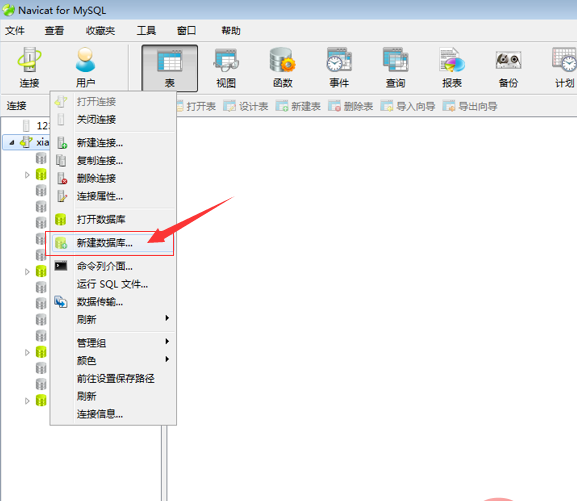
第二步:进入创建数据库的页面,数据库名命名为myxiaoze;字符集填写utf8 -- UTF-8 Unicode;排序规则填写utf8_general_ci,填好之后点击确定:
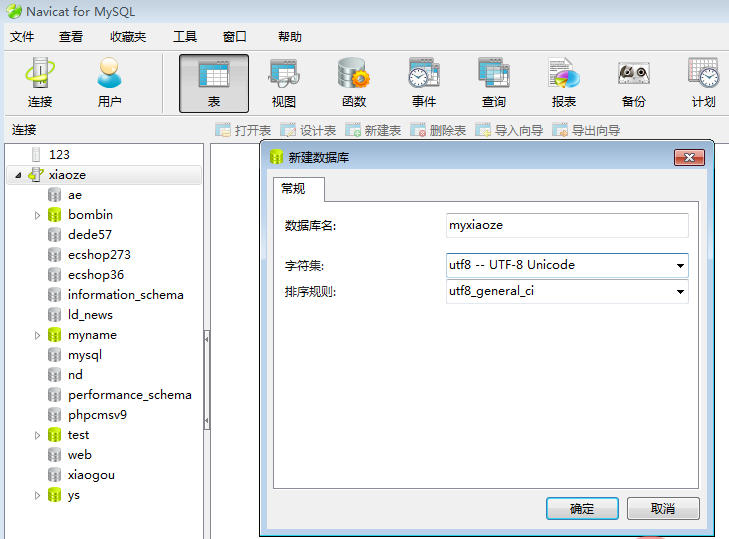
相关推荐:《Navicat for mysql使用图文教程》
第三步:在左侧右键刷新,就可以看到刚刚创建好的数据库,如下图所示:
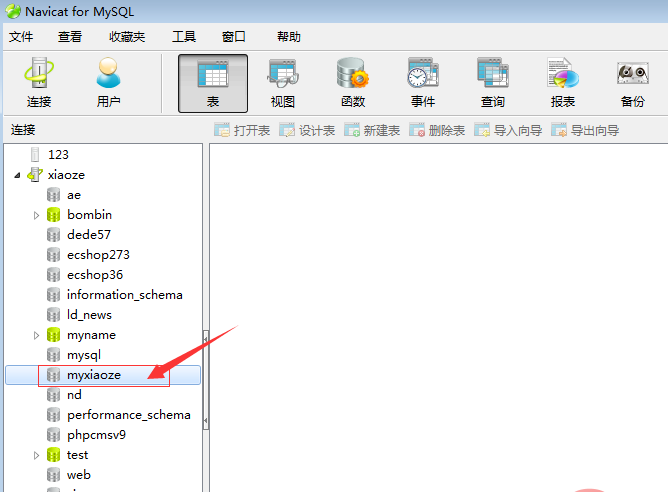
第四步:双击打开刚刚创建好的数据库,点击表,在右边空白处右键,选择新建表,如图所示:
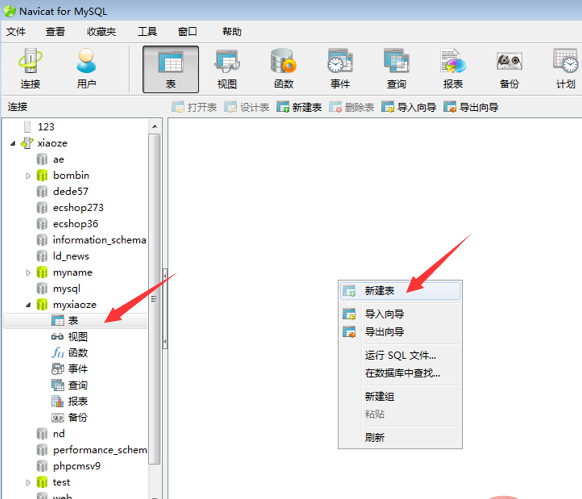
第五步:进入创建表的页面,接下来就是创建字段了,设置主键并且自动递增,自动递增的作用是,每增加一条数据,id就会自动增加,不需要我们输入。
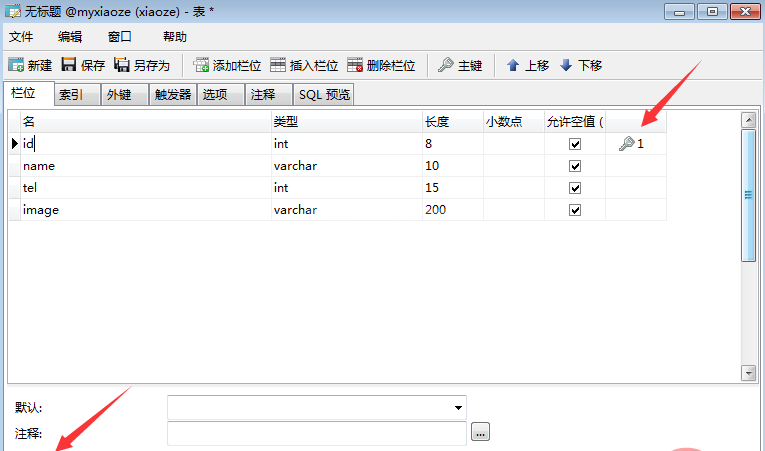
第六步:同时按Ctrl+s保存数据表,并且填写数据表名,命名为xz。通过上面的步骤,我们就完美实现数据库的创建与数据表的创建。
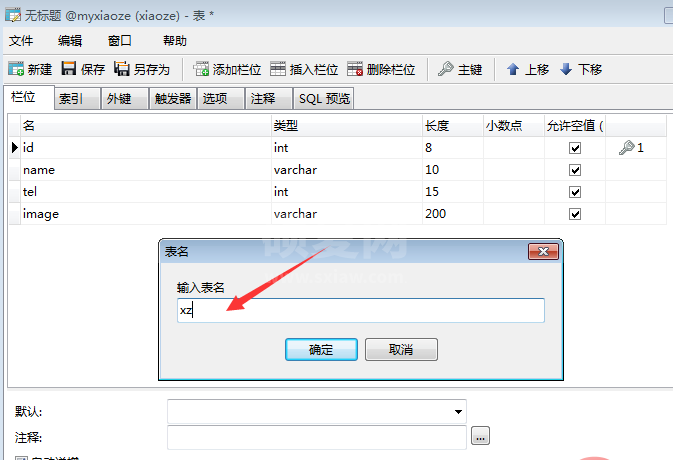
以上就是用navicat如何创建表的详细内容,更多请关注其它相关文章!
